ดาวน์โหลดวิดีโอ รูปภาพ และเสียง Threads บน iPhone/iPad
วิธีใช้ Snapvids เพื่อดาวน์โหลดวิดีโอ/รูปภาพ/เสียง Threads บน iPhone/iPad
การดาวน์โหลดเนื้อหาจาก Threads บนอุปกรณ์ iOS ของคุณทำได้ง่ายด้วย Snapvids ปฏิบัติตามขั้นตอนเหล่านี้เพื่อบันทึกวิดีโอ รูปภาพ หรือข้อความเสียงจาก Threads ลงใน iPhone หรือ iPad ของคุณ
ขั้นตอนที่ 1: ค้นหาเนื้อหาในแอป Threads
เปิดแอป Threads บน iPhone หรือ iPad ของคุณและค้นหาวิดีโอ รูปภาพ หรือข้อความเสียงที่คุณต้องการดาวน์โหลด
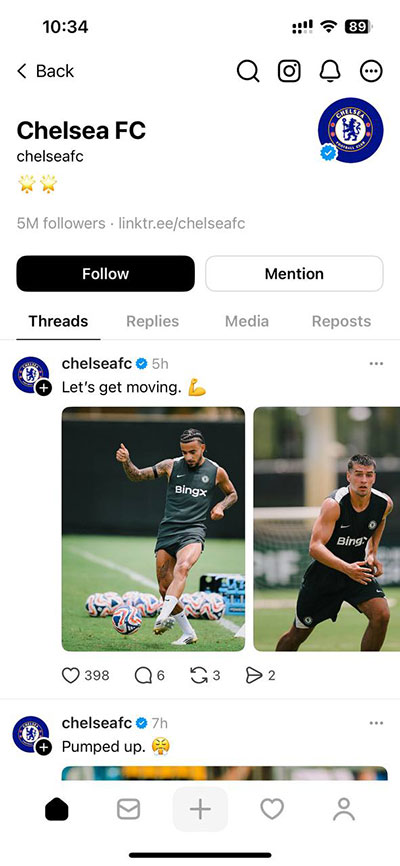
ไปที่โพสต์ Threads ที่มีเนื้อหาที่คุณต้องการบันทึก
ขั้นตอนที่ 2: คัดลอกลิงก์ของโพสต์
แตะที่ไอคอนแชร์ที่ด้านล่างของโพสต์และเลือก "คัดลอกลิงก์" จากแผ่นแชร์ที่ปรากฏขึ้น
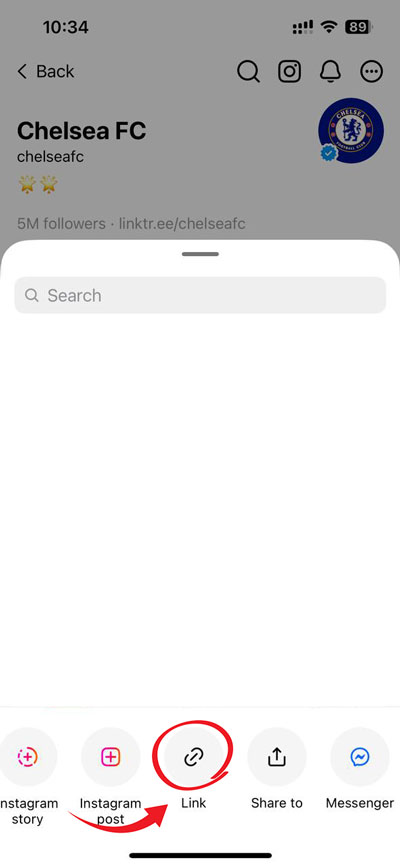
แตะที่ไอคอนแชร์และเลือก "คัดลอกลิงก์" จากตัวเลือก
ขั้นตอนที่ 3: เปิด Safari หรือเบราว์เซอร์ที่คุณต้องการ
เปิด Safari หรือเบราว์เซอร์อื่นบนอุปกรณ์ iOS ของคุณและเยี่ยมชม Snapvids.net
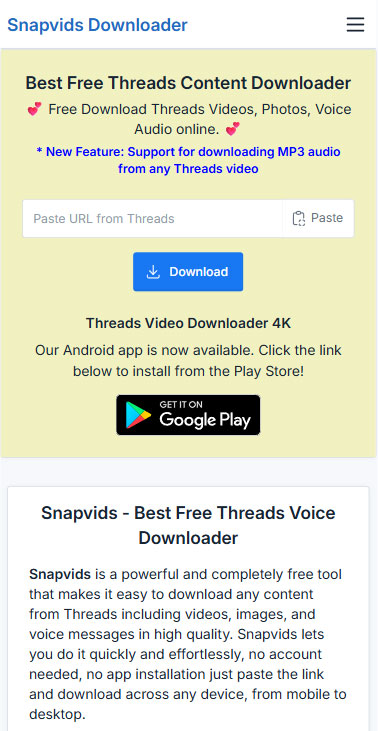
เปิด Safari และไปที่ Snapvids.net
ขั้นตอนที่ 4: วางลิงก์และดาวน์โหลด
วางลิงก์ Threads ที่คัดลอกไว้ในช่องป้อนข้อมูลบน Snapvids และแตะปุ่ม "ดาวน์โหลด"
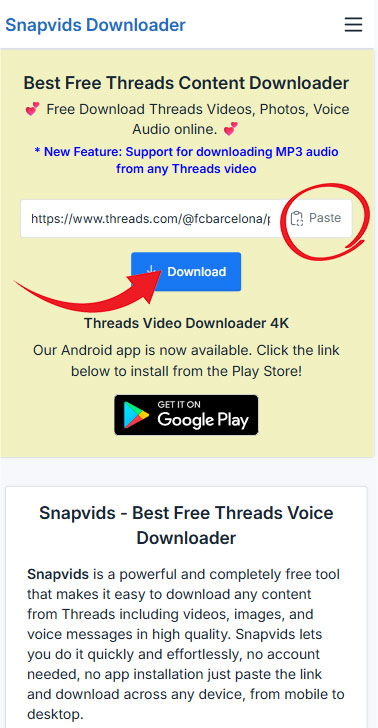
วางลิงก์และแตะปุ่มดาวน์โหลด
ขั้นตอนที่ 5: บันทึกไปยังอุปกรณ์ iOS ของคุณ
หลังจากการประมวลผล แตะที่ปุ่มดาวน์โหลดสำหรับรูปแบบที่คุณต้องการ สำหรับวิดีโอ แตะและกดค้างไว้ที่ตัวอย่างวิดีโอ จากนั้นเลือก "ดาวน์โหลดวิดีโอ" หรือ "บันทึกไปที่ไฟล์" สำหรับรูปภาพ แตะและกดค้างไว้ที่รูปภาพ จากนั้นเลือก "บันทึกรูปภาพ" สำหรับข้อความเสียง แตะปุ่มดาวน์โหลด MP3
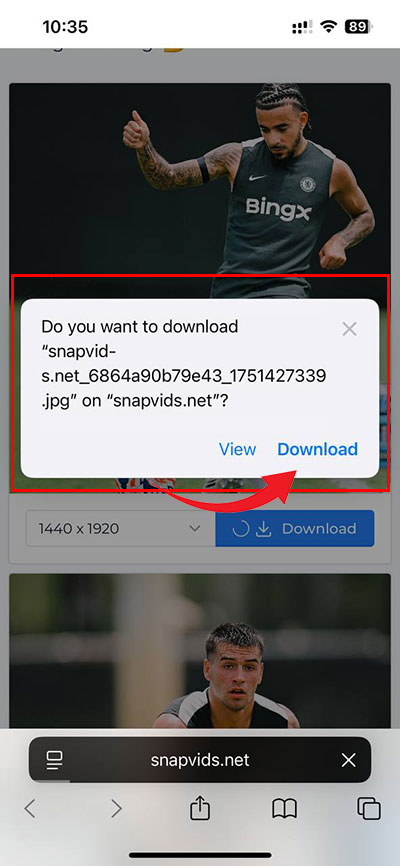
แตะและกดค้างเพื่อบันทึกเนื้อหาไปยังอุปกรณ์ของคุณ
เคล็ดลับสำหรับผู้ใช้ iOS
- เพิ่ม Snapvids ลงในหน้าจอหลักเพื่อการเข้าถึงที่รวดเร็ว: แตะที่ไอคอนแชร์ใน Safari จากนั้นเลือก "เพิ่มไปที่หน้าจอหลัก"
- If you're having trouble saving videos, try using the "Save to Files" option first, then access it through the Files app.
- เพื่อการจัดระเบียบที่ดีขึ้น สร้างโฟลเดอร์เฉพาะในแอป Files สำหรับเนื้อหา Threads ที่ดาวน์โหลด
Snapvids ทำให้การดาวน์โหลดและบันทึกเนื้อหา Threads ที่คุณชื่นชอบบน iPhone หรือ iPad เป็นเรื่องง่าย โดยไม่ต้องติดตั้งแอปหรือลงทะเบียน
Threads Video Downloader
The Ultimate Threads Media & Voice Saver
